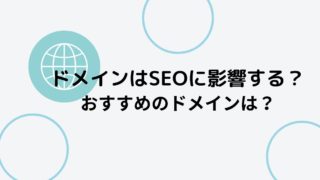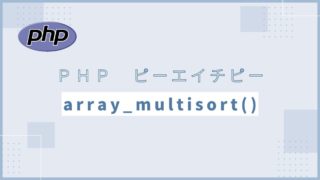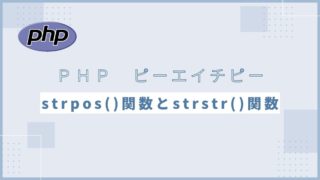今や、サイトのHTTPS通信(常時SSL化)は当たり前になっています。
企業サイトや個人サイトを問わず、多くのWEBサイトがSSL化されていますね。
SSLの設定は、セキュリティー面だけはなく、Googleの検索順位にも影響します。
その為、SEO対策にもなるので、常時SSL化の設定は必ず行うようにしましょう。
レンタルサーバー「ロリポップ!」で無料SSLをインストール
一昔前は、SSL証明書は年間で数万円もする高価な物でしたが、現在は千円くらいで利用できる格安のSSLも登場しています。
そして、今では無料で利用できる「Let’s Encrypt」という無料SSLも登場し、誰もが簡単に利用できるようになっています。
当然、ロリポップでも「Let’s Encrypt」を利用することができ、インストールも簡単に行うことが出来ます。
そこで、今回は人気レンタルサーバー「ロリポップ!」でSSLのインストールを行う方法を紹介します。
ロリポップをお使いで、ロリポップのインストール方法をお探しの方は、ぜひ参考にして下さい。
ロリポップでのSSL設定方法
今回は、「hpkaisetsu.com」というドメインを使って、以前解説用に取得したインストール方法を説明します。
ログイン後、以下の画面に移動するので、左メニューにある「セキュリティ」をクリックします。
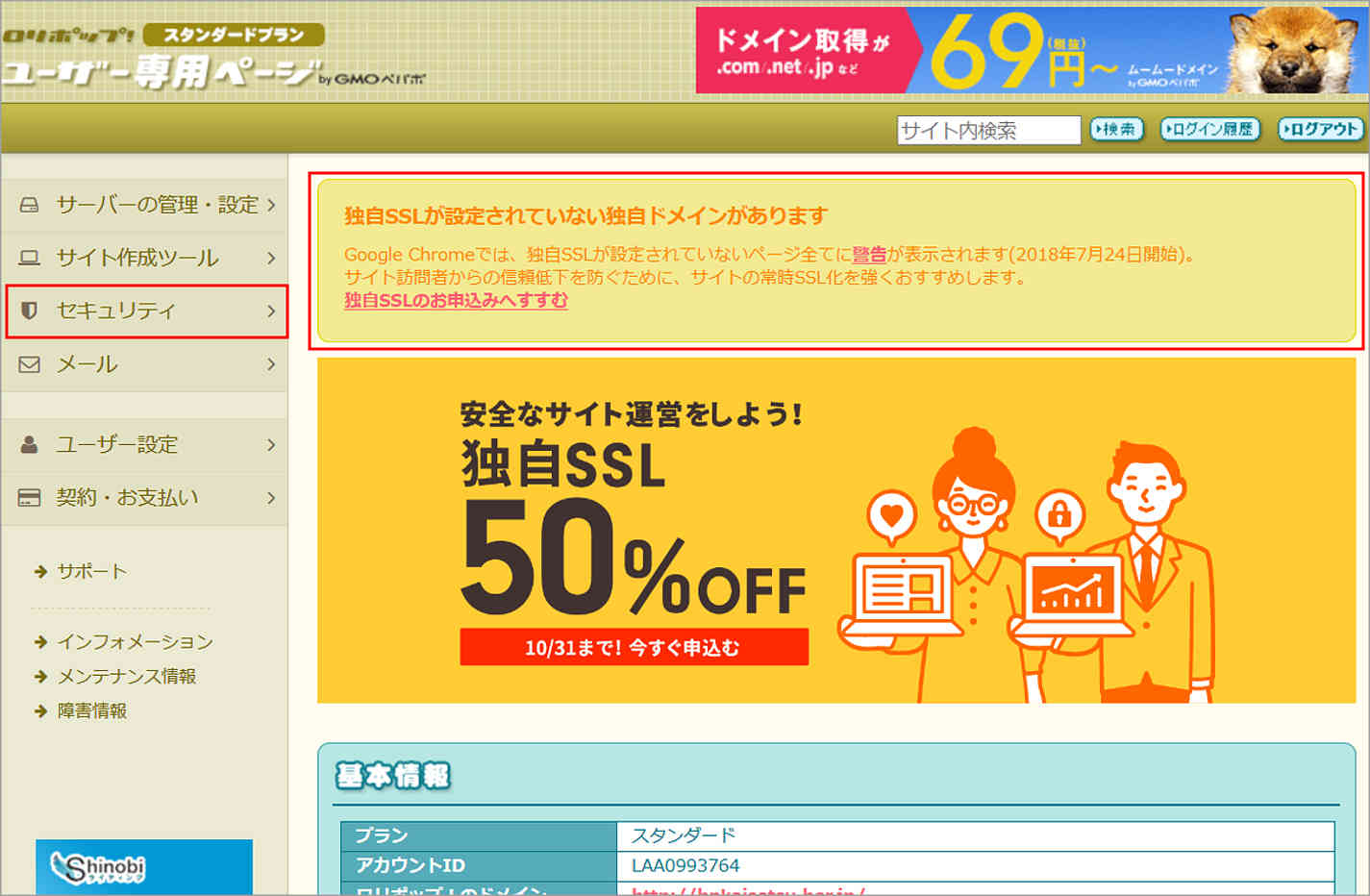
もしくは、「独自SSLが設定されていない独自ドメインがあります」というメッセージが表示されているはずなので、「独自SSLのお申込みへすすむ」のリンクをクリックして下さい。
↓
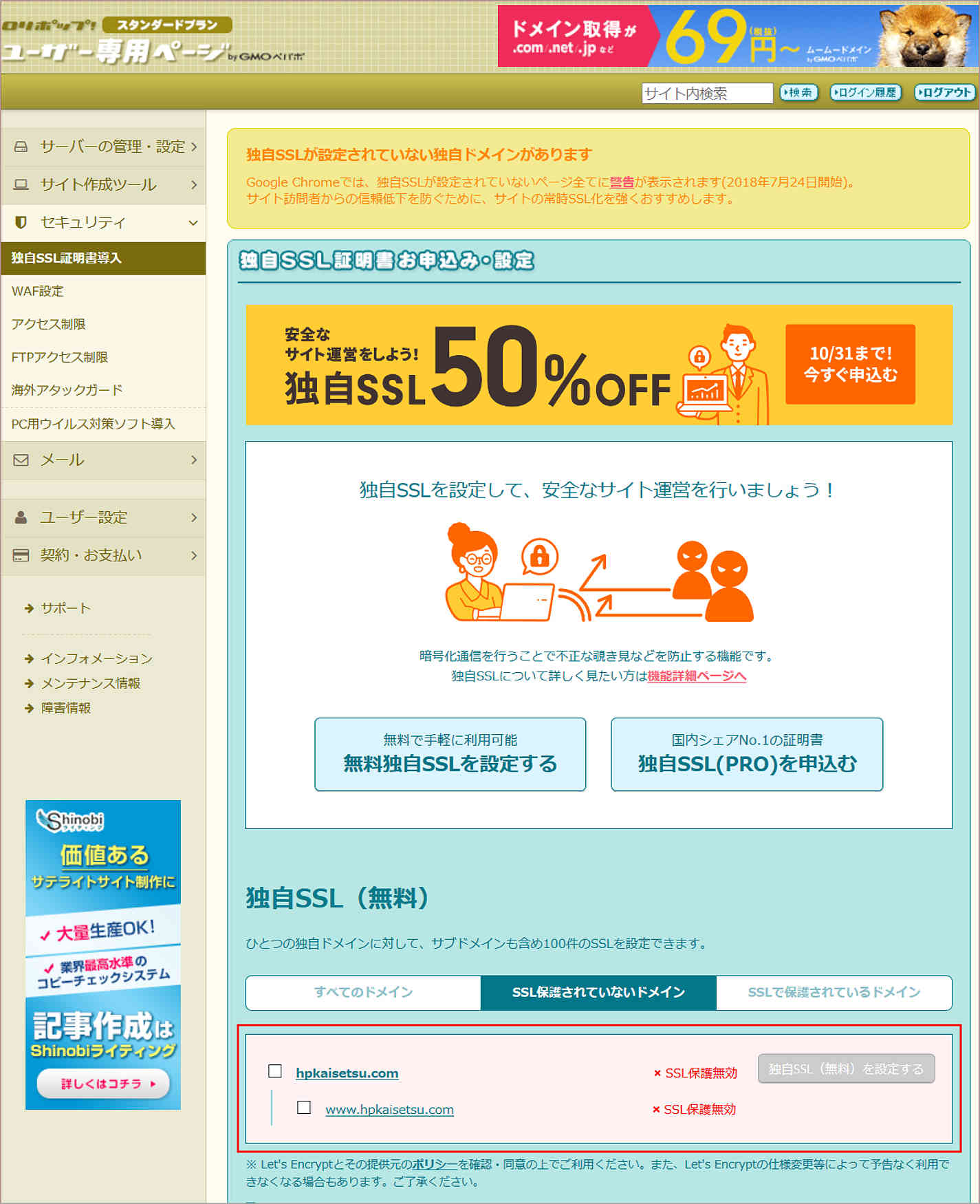
「hpkaisetsu.com」と「www.hpkaisetsu.com」の両方ともにチェックを入れて、「独自SSL(無料)を設定する」をクリックして下さい。
↓
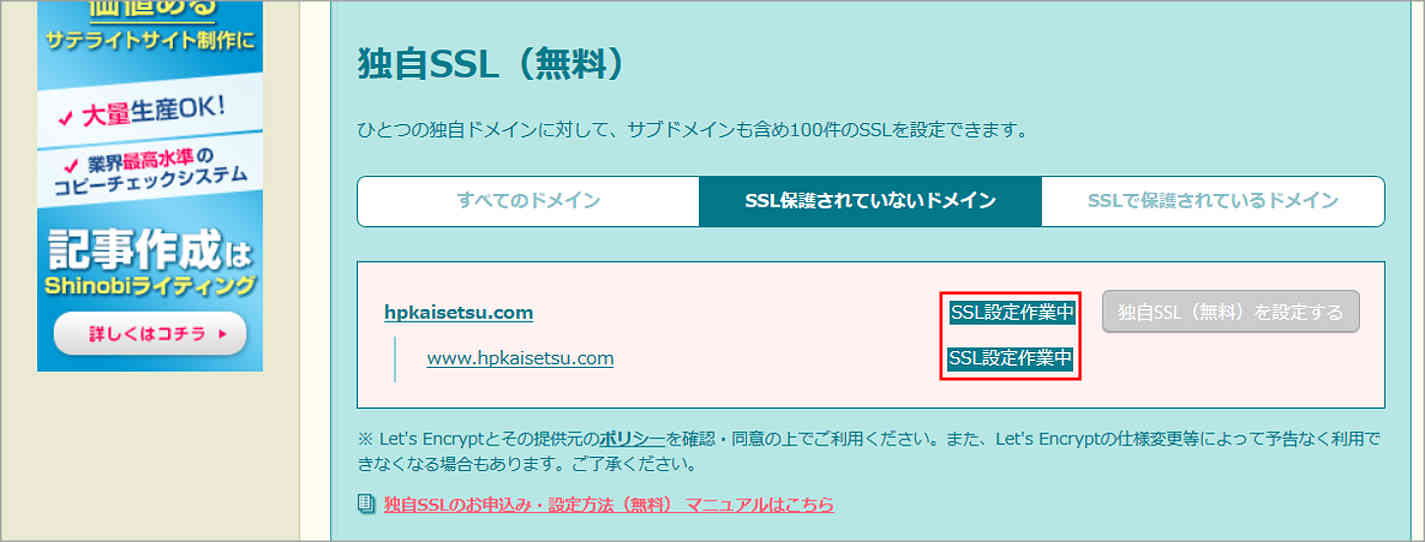
ステータスが「SSL設定作業中」になるので、設定が完了するまでしばらくお待ち下さい。
※通常は、5分くらいで設定が完了します。
↓
設定が完了したら、以下の様な表示に変わります。
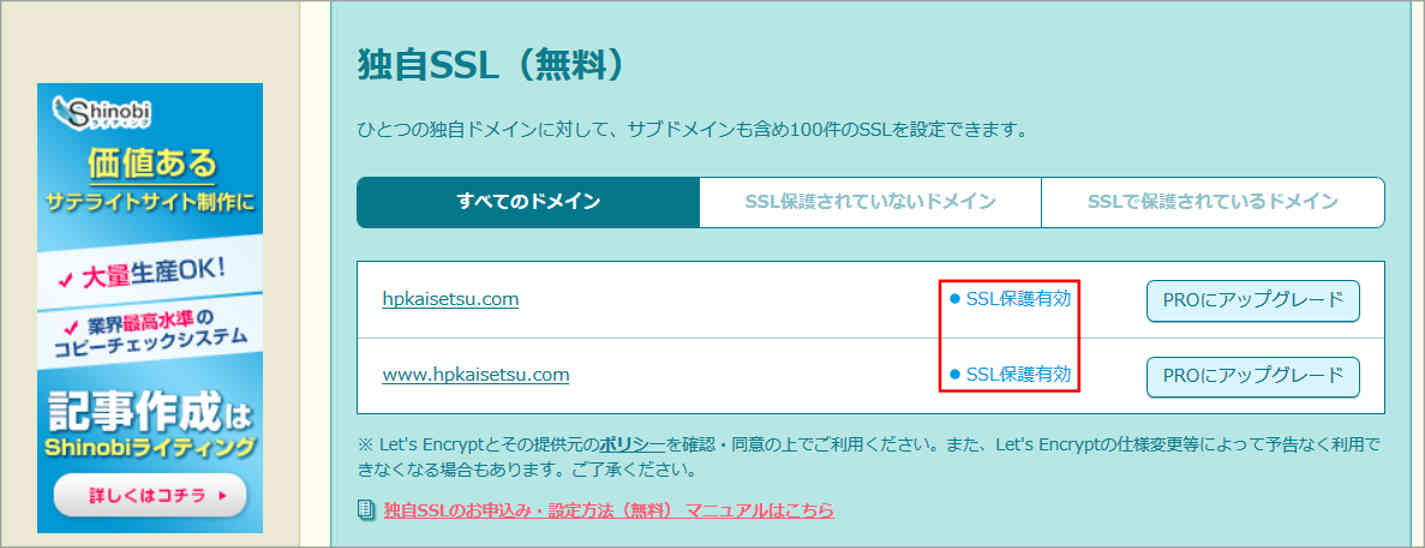
↓
最後に、
https://hpkaisetsu.com/
https://www.hpkaisetsu.com/
というURLアクセスしてみて下さい。
問題なく画面が表示されれば、設定は完了です!
最後に
因みに、今回設定したのは「ドメイン認証SSL」というものです。
ざっくりと説明すると、
サーバーを介してデータの送受信を行う際に、SSL認証を設定しているとそのデータを暗号化してくれます。
それにより、
万が一にもデータを盗まれてしまっても、暗号化されている為に安全というものになります。
ただし、データの盗聴自体を阻止してくれるわけではないので、その点は注意して下さい。
また、SSLには、「ドメイン認証SSL」よりも更にレベルの高い「企業認証SSL」「EV SSL」というものがあります。
それなりにお金が掛かりますが、ドメインの信頼性が増すので、興味のある方は検討されてもいいと思います。
ただし、SSL認証の基本機能であるデータの暗号化には違いはありません。
その為、SEO目的のみでSSLの導入を行う場合には、無料のSSLでも問題はありません。